Administrarea drepturilor salariale in Plata cu Ora la nivelul Unitatilor Administrative¶
Descriere detaliata proces¶
Pas 1. Comunicare¶
Coordonatorul Unitatii Administrative decide importul Referatelor de Plata cu Ora in EMSYS, dupa ce au fost generate inregistrarile cu valori implicite pentru pontajele de Plata cu Ora aferente persoanelor care desfasoara activitati de Plata cu Ora in cadrul Unitatii Administrative.
Pas 2. Solicitare Referate Plata cu Ora¶
Specialistul Salarizare din cadrul Unitatii Administrative exporta referatele de Plata cu Ora din sistemul MIS.
Pas 3. Import referate Plata cu Ora¶
Se acceseaza functia Human Resources & Payroll -> Administrare Personal -> Alte Functii - Plati -> Plata cu Ora
Se apasa butonul Import/Export  -> Lista Actiuni Dinamice si se selecteaza Import Plata Ora Universitati
-> Lista Actiuni Dinamice si se selecteaza Import Plata Ora Universitati
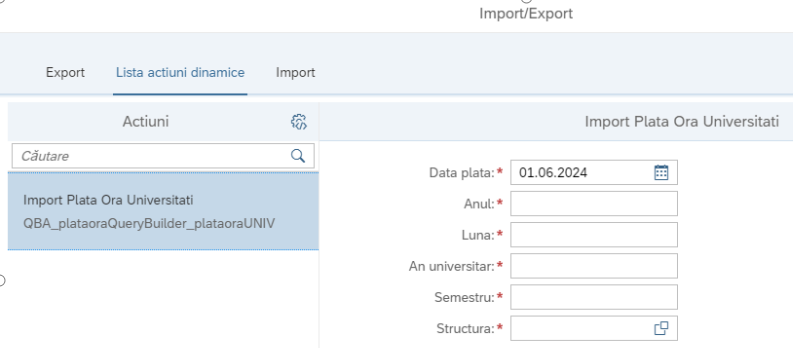
Completare campuri:
Data plata: Data efectuarii platii
Anul: Anul la care se efectueaza plata
Luna: Luna la care se efectueaza plata
An universitar: Anul universitar al efectuarii activitatii de Plata cu Ora
Semestru: Semestrul efectuarii activitatii incarcate
Strunctura: Structura pe care se face importul datelor (camp optional - se completeaza doar daca se doreste importul unei singure structuri)
Incarcare fisiere: Pentru incarcarea fisierelor cu date pentru import se foloseste butonul

Se apasa Start 
Pas 4. Referate corecte¶
Specialistul Salarizare din cadrul Unitatii Administrative verifica referatele incarcate in EMSYS.
Pas 5. Import¶
Daca in urma verificarii referatelor de Plata cu Ora importate exista date eronate, acesta poate relua importul referatelor integral, poate importa doar o structura (selectata pe interfata la realizarea importului) sau poate corecta manual inregistrarea/inregistrarile eronate
Pas 6. Corectie referate Plata cu Ora¶
Specialistul Salarizare din cadrul Unitatii Administrative corecteaza manual inregistrarea/inregistrarile eronate
Se acceseaza functia Human Resources & Payroll -> Administrare Personal -> Alte Functii - Plati -> Plata cu Ora 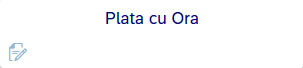
Completare campuri:
Marca: se utilizeaza
 ;
;Din data: se seteaza data efectuarii activitatii.
Anul/Luna: se seteaza valorile perioadei salarii setata;
Plata: se utilizeaza
 ; Valorile sunt aduse din Dictionar Plata Ora.
; Valorile sunt aduse din Dictionar Plata Ora.Se seteaza automat cu datele introduse pe Salariat informatiile din campurile:
Tip contract, Nr./Data, Titlu st, Activitate, Sectie (Primul nivel al structurii de plata), Atelier (Al- 2-lea nivel al structurii de plata), Casier, Categ. Personal, Regim de lucru, Zona, Purtator si Date referitoare la organigrama: Organigrama, Data Organigrama, Facultate, Catedra, Post - numarul postului suplinit, Salariu, Vechime.
Pozitia postului: se selecteaza postul pe care este desfasurata activitatea de Plata cu Ora.
Procent Sporuri: nu se completeaza.
Stabilitate (DA/NU): Func. Baza (DA/NU): selectie din valori prestabilite;
Date referitoare la discipline: sunt optionale;
Semestrul: introducere valori;
Domeniu/Profil, Specializare, Disciplina: se utilizeaza

Simbolizare: introducere valori;
Date referitoare la grila de plata
Post suplinit: se selecteaza cu

Grila, Sal. Grila, Sal. orar grila, Norma, Nr. norme: se seteaza automat in functie de grila selectata;
Date referitoare ore si calcule sume
Tip ore: se utilizeaza
 ; valorile sunt aduse din Dictionar Coeficienti Transformare;
; valorile sunt aduse din Dictionar Coeficienti Transformare;Coef.transformare: se seteaza automat dupa ce se selecteaza tipul de ore.
Ore fizice: introducere valori;
Ore echivalente (ore fizice x coef. transformare), Br. calc (Salariul orar grila x numarul de ore echivalente), Suma bruta (Br.calc x procentul: se seteaza automat);
Proc.: procentul cu care se platesc sumele aferente platii cu ora. Implicit este egal cu 100
Totaluri
Se seteaza automat: Brut calculat total brut calculat pentru plata ora de la toate pozitiile introduse, Suma bruta suma bruta pentru plata ora, de la toate pozitiile introduse
Contributiile, Impozit si Suma neta: se calculeaza automat, dupa ce se apasa butonul OK, in functie de configurarile platii din Dictionar Plata.
Avans: introducere valori;
Avans retinut: avansul retinut la plata ora. Se seteaza automat la finalizarea inregistrarii, in functie de valoarea campului Avans.
Pas 8. Corectie pontaje Plata cu Ora¶
Daca se constata necorelari ale pontajului fata de referatele de Plata cu Ora, Pontatorul poate corecta aceste necorelari prin editarea activitatii zilnice precum si a intervalelor orare de desfasurare a activitatilor de Plata cu Ora
Pas 9. Spre validare¶
Cand pontajele sunt corecte, pontatorul transmite pontajele spre validare.

